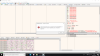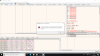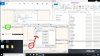Apro questro thread citando una guida che ha rilasciato il nostro @incas36,in maniera che, qualora voleste cimentarvi, ne potete discutere qui senza intasare le altre sezioni.
INCAS36
Volete imparare come patchare PES2019.exe?
È facile, basta seguire con attenzione tutti i passaggi.
1 - Di cosa abbiamo bisogno?
Questo programma: x64dbg che puoi trovare qui: https://x64dbg.com/
Un convertitore esadecimale che puoi trovare qui: https://www.h-schmidt.net/FloatConverter/IEEE754.html
2 - copia / incolla PES2019.exe in una cartella Temp (il mio l'ho copiato in Temp \ OllyDbg.v2.01)
clip nr. 1
3 - facciamo partire xdbg64 (con i privilegi di amministratore) e clicchiamo su File / Apri (clip numero 2)
4 - puntiamo alla copia di PES2019.exe nella cartella Temp che abbiamo copiato prima (vedi punto 2) (clip 3)
5 - quando xdbg ha aperto PES2019.exe vedrai la schermata come nella clip nr. 4
6 - muovi con il mouse nella parte inferiore dello schermo e clicchiamo con il tasto destro
e facciamo la scelta Vai a / Expresione (clip 5)
7 - nella finestra che si apre scriviamo l'indirizzo che vogliamo modificare
(ad esempio player reaction speed = indirizzo 1421A911C) (clip n ° 6)
8 - Nella clip n. 7 vedrai il valore di 5 che è il valore predefinito della Player Reaction Speed
9 - facciamo doppio clic su quel valore e si aprirà un'altra finestra (clip 8);
in questa finestra vediamo che il primo valore è 40A00000 (questo è il valore esadecimale di 5) vedi il clip nr. 9
10 - ora se voglio cambiare questo valore (5) con 4.985 dobbiamo convertire 4.985 in un valore esadecimale;
per questo usiamo il convertitore esadecimale indicato al punto 1 (https://www.h-schmidt.net/FloatConverter/IEEE754.html)
vedi il clip n. 10
11 - ora copia / incolla il valore di 409f851f (il valore esadecimale di 4.985 - vedi il clip n. 11) nella finestra aperta
in x64dbg (vedere la clip 12) e fare clic su OK
12 - vedrai ora che il valore di 5 è cambiato in 4.985 !!!!!!!!!!! (clip 13)
13 - ora fai clic su File / Patch (clip 14)
14 - si apre un'altra finestra (clip numero 15)
15 - ora punta a PES2019.exe nella cartella di gioco e fai clic su Salva (clip n. 18)
16 - il programma ti chiederà di sovrascrivere PES201.exe fare clic su SÌ (clip n. 19)
17 - Questa è tutta la finestra che vedi nel clip n. 20 confierm che hai patchato PES2019.exe
con la velocità di reazione del giocatore da 5 (predefinito) a 4.985 !!!!!
RICORDATE DI FARE UNA COPIA DEL VOSTRO ORIGINALE PES2019.exe !!!!!!!!!!!!!!
Qui trovate tutte le immagini di cui avete bisogno: Patch PES2019_exe.rar
Ora ognuno può crearsi il Pes che vuole!!!!!
Questi gli address:
Patch 1.3.0 - ADDRESS
PlayerReactionSpeed= 1421A911C
BallWeight= 142181D64
Shoot Power= 1421C1E70
BallRebound= 1421F4C44
Ball Friction= 1421A47F4
Patch 1.4.0 - ADDRESS
PlayerReactionSpeed= 1421A911C
BallWeight= 142181D64
Shoot Power= 1421C1E60
BallRebound= 1421F4C14
Ball Friction= 1421A47F4
Questi sono gli Address dell'exe 1.05.00 pack 5.00
PlayerReactionSpeed= 1421A911C
BallWeight= 142181D64
Shoot Power= 1421C1E60
BallRebound= 1421f4c34
Ball Friction= 1421A47F4
Questi sono gli Address dell'exe 1.06.00 pack 6.00
PlayerReactionSpeed - 1421AB11C
BallWeight - 142183D64
Shoot Power - 1421C3E60
BallRebound - 1421F6C44
Spero vi faccia piacere. Un abbraccio a tutti!!!!
INCAS36
Volete imparare come patchare PES2019.exe?
È facile, basta seguire con attenzione tutti i passaggi.
1 - Di cosa abbiamo bisogno?
Questo programma: x64dbg che puoi trovare qui: https://x64dbg.com/
Un convertitore esadecimale che puoi trovare qui: https://www.h-schmidt.net/FloatConverter/IEEE754.html
2 - copia / incolla PES2019.exe in una cartella Temp (il mio l'ho copiato in Temp \ OllyDbg.v2.01)
clip nr. 1
3 - facciamo partire xdbg64 (con i privilegi di amministratore) e clicchiamo su File / Apri (clip numero 2)
4 - puntiamo alla copia di PES2019.exe nella cartella Temp che abbiamo copiato prima (vedi punto 2) (clip 3)
5 - quando xdbg ha aperto PES2019.exe vedrai la schermata come nella clip nr. 4
6 - muovi con il mouse nella parte inferiore dello schermo e clicchiamo con il tasto destro
e facciamo la scelta Vai a / Expresione (clip 5)
7 - nella finestra che si apre scriviamo l'indirizzo che vogliamo modificare
(ad esempio player reaction speed = indirizzo 1421A911C) (clip n ° 6)
8 - Nella clip n. 7 vedrai il valore di 5 che è il valore predefinito della Player Reaction Speed
9 - facciamo doppio clic su quel valore e si aprirà un'altra finestra (clip 8);
in questa finestra vediamo che il primo valore è 40A00000 (questo è il valore esadecimale di 5) vedi il clip nr. 9
10 - ora se voglio cambiare questo valore (5) con 4.985 dobbiamo convertire 4.985 in un valore esadecimale;
per questo usiamo il convertitore esadecimale indicato al punto 1 (https://www.h-schmidt.net/FloatConverter/IEEE754.html)
vedi il clip n. 10
11 - ora copia / incolla il valore di 409f851f (il valore esadecimale di 4.985 - vedi il clip n. 11) nella finestra aperta
in x64dbg (vedere la clip 12) e fare clic su OK
12 - vedrai ora che il valore di 5 è cambiato in 4.985 !!!!!!!!!!! (clip 13)
13 - ora fai clic su File / Patch (clip 14)
14 - si apre un'altra finestra (clip numero 15)
15 - ora punta a PES2019.exe nella cartella di gioco e fai clic su Salva (clip n. 18)
16 - il programma ti chiederà di sovrascrivere PES201.exe fare clic su SÌ (clip n. 19)
17 - Questa è tutta la finestra che vedi nel clip n. 20 confierm che hai patchato PES2019.exe
con la velocità di reazione del giocatore da 5 (predefinito) a 4.985 !!!!!
RICORDATE DI FARE UNA COPIA DEL VOSTRO ORIGINALE PES2019.exe !!!!!!!!!!!!!!
Qui trovate tutte le immagini di cui avete bisogno: Patch PES2019_exe.rar
Ora ognuno può crearsi il Pes che vuole!!!!!
Questi gli address:
Patch 1.3.0 - ADDRESS
PlayerReactionSpeed= 1421A911C
BallWeight= 142181D64
Shoot Power= 1421C1E70
BallRebound= 1421F4C44
Ball Friction= 1421A47F4
Patch 1.4.0 - ADDRESS
PlayerReactionSpeed= 1421A911C
BallWeight= 142181D64
Shoot Power= 1421C1E60
BallRebound= 1421F4C14
Ball Friction= 1421A47F4
Questi sono gli Address dell'exe 1.05.00 pack 5.00
PlayerReactionSpeed= 1421A911C
BallWeight= 142181D64
Shoot Power= 1421C1E60
BallRebound= 1421f4c34
Ball Friction= 1421A47F4
Questi sono gli Address dell'exe 1.06.00 pack 6.00
PlayerReactionSpeed - 1421AB11C
BallWeight - 142183D64
Shoot Power - 1421C3E60
BallRebound - 1421F6C44
Spero vi faccia piacere. Un abbraccio a tutti!!!!
Ultima modifica: